Graybox下载及安装说明
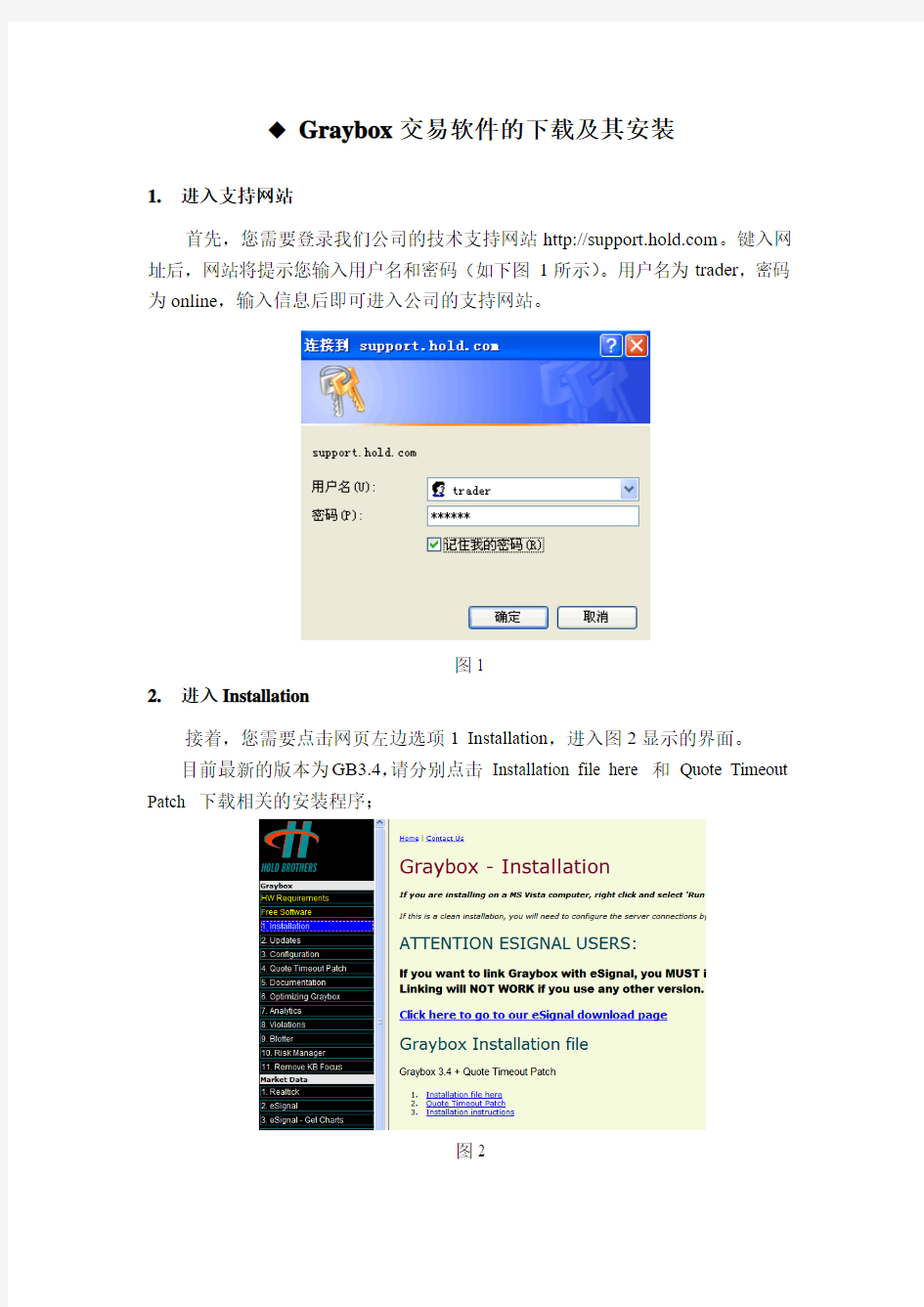
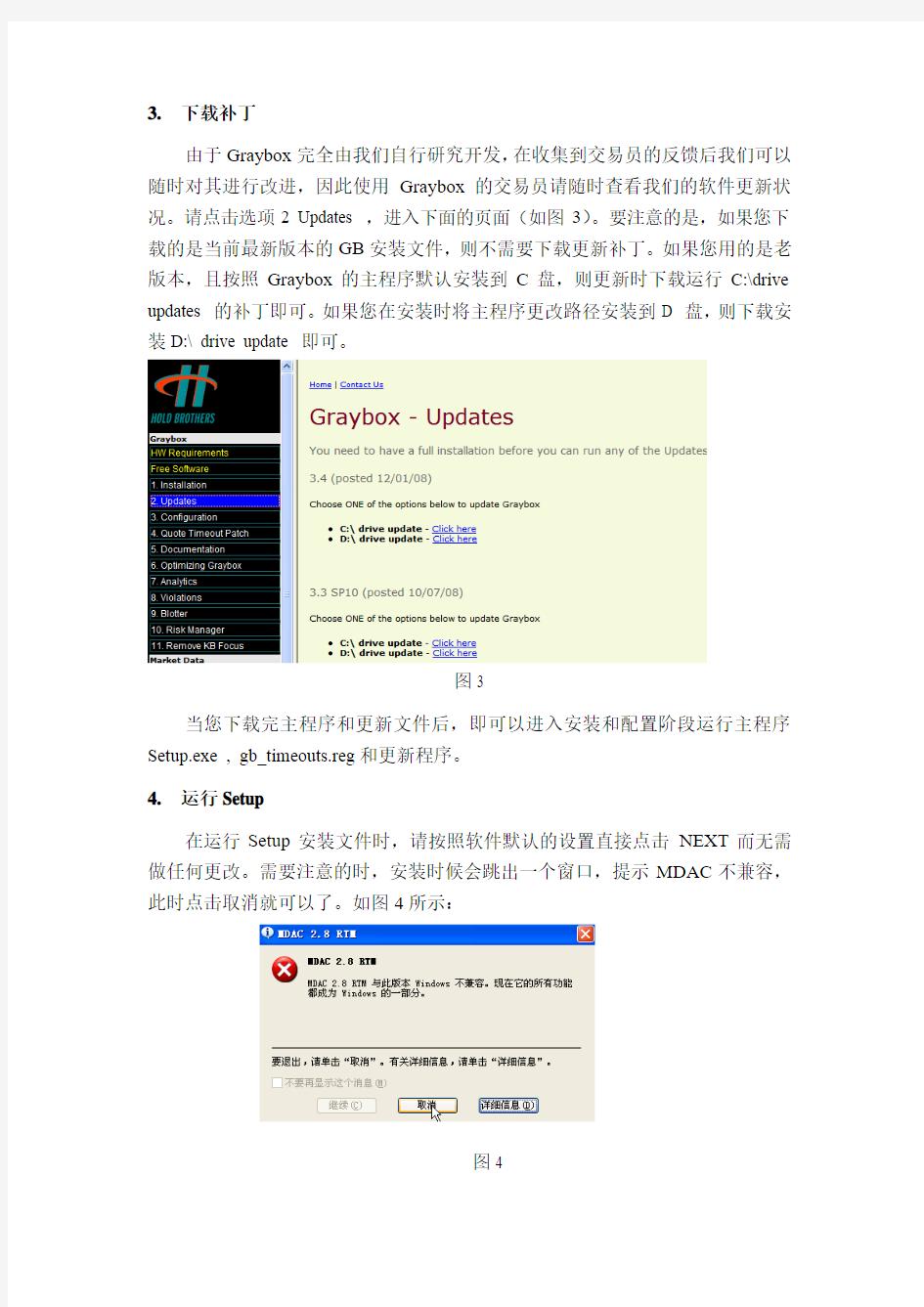
Graybox交易软件的下载及其安装
1.进入支持网站
首先,您需要登录我们公司的技术支持网站https://www.sodocs.net/doc/37173632.html,。键入网址后,网站将提示您输入用户名和密码(如下图1所示)。用户名为trader,密码为online,输入信息后即可进入公司的支持网站。
图1
2.进入Installation
接着,您需要点击网页左边选项1 Installation,进入图2显示的界面。
目前最新的版本为GB3.4,请分别点击Installation file here 和Quote Timeout Patch 下载相关的安装程序;
图2
3.下载补丁
由于Graybox完全由我们自行研究开发,在收集到交易员的反馈后我们可以随时对其进行改进,因此使用Graybox的交易员请随时查看我们的软件更新状况。请点击选项2 Updates ,进入下面的页面(如图3)。要注意的是,如果您下载的是当前最新版本的GB安装文件,则不需要下载更新补丁。如果您用的是老版本,且按照Graybox的主程序默认安装到C盘,则更新时下载运行C:\drive updates 的补丁即可。如果您在安装时将主程序更改路径安装到D 盘,则下载安装D:\ drive update 即可。
图3
当您下载完主程序和更新文件后,即可以进入安装和配置阶段运行主程序Setup.exe , gb_timeouts.reg和更新程序。
4.运行Setup
在运行Setup安装文件时,请按照软件默认的设置直接点击NEXT而无需做任何更改。需要注意的时,安装时候会跳出一个窗口,提示MDAC不兼容,此时点击取消就可以了。如图4所示:
图4
5.手动配置
Graybox最新版本3.4已经不需要手动设置,安装好后便可直接使用。如果您因故(如更换IP,域名无法解析等)需要手动配置,在登陆对话框中请选择[Setup]进入设置界面,如图5所示,
图5
对话框中有四个选项页[Connections]、[External Links]、[Graybox Quotes]以及[Backup Quotes],其中只有[Connections] 和[Graybox Quotes]两项可能需要更改。请点击进入公司支持网站首页第三项Configuration,按照下图所示页面中的说明逐一进行手动设置。
图6
图7为更改后的IP设置:
图7
6.进入交易系统
安装和配置完毕后请点击桌面图标,如果输入用户名后可以显示BRSQ 则说明上述步骤已经正确完成,您现在可以进入交易系统了。以账户HDEMO18为例(如图8),BRSQ显示为AOUI,表示安装配置和网络一切正常,输入密码后即可登陆系统。
图8
请牢记您的BRSQ,这是交易员在公司唯一的身份标识,交易员与公司相关人员联系时必须说明自己的BRSQ.
Graybox的设置及其使用
一、界面功能介绍
1. Graybox主窗口
该窗口是Graybox主体窗口,集中了Graybox的所有功能。该窗口主要有五个部分组成,每个部分的具体功能如下:
1)功能菜单。
常用到的功能有:
a)File:保存当前或者已经存档的布局Layout;更改账户的密码。
b)View:打开或者关闭信息提示窗口。
c)New:新开Level II 窗口,可下单的Level I 窗口等。
d)Tools:点击Tools->Daily Blotter查询当天的每一笔交易记录。
e)Configuration:键盘和快捷键的配置等。
2)功能快捷键
主要是新开Level II 窗口,撤销选中的单子等功能。
3)股票order窗口
股票订单窗口
交易员在进行一笔委托时,如果该笔委托没有成交,则会以open order的形
式显示在上述黑色区域内,这个区域即股票Order窗口;
4)Locked(锁定)按键
当上面的图标为红色时时,下单的操作被锁定,不能进行股票的买卖。单击这个按钮,则红色的Locked标志变成绿色的Unlocked,则可以正常操作了。5)ECN状态显示
绿色的表示目前可用的ECN通道,红色的则表示暂不可用。
2. 查询交易账户授权
登录账户后,请先在主窗口Order窗口的黑色区域点击鼠标右键->View Entitlements,查看交易账户的授权,以账户HDEMO18为例将显示如下图所示信息:
Login ID 登录名:HDEMO18
Buying Power 购买力:10000
Max Order Size 单笔交易可用最大股数:100股
Stop Loss 止损额:50
Force Closeout Loss Limit 强制平仓额:100
(小窍门:使用Sterling软件的交易员同样可以通过此方法登录Graybox进行查询。登录时只需要把Sterlng账户名称中的“HB”去掉,而密码不变。例如账户名为HBHOLD的交易员,只需要输入HOLD和密码就可以了。)如果账户授权信息和您申请的不符,请及时和公司的技术支持联系,我们将尽快为您更改。
3. Positions窗口
该窗口在交易时用于显示当前所持有的仓位。窗体分上下两部分,上部分用于显示当前的仓位(open positions),下部分用于显示交易员的基本信息。交易员在进行一笔委托时,如果该笔委托没有成交,则会以open order的形式显示在主窗体的黑色区域内;如果这笔单子成交了,则主窗口的open order信息就会自动清除,同时positions窗口内会增加相应信息表明目前所持有仓位的信息,包括股票代码、成交数量、平均价格、每股盈亏额、盈亏总额等信息。
下部分所显示的基本信息包括:
1)Close p/l:账户当前的盈利情况(未扣除手续费)
2)Open P/l:当前仓位的盈利情况,如果当前没有建仓则此处为0。
3)Buying Power:交易员的购买力
4)Shares Count:交易员当日当前累计交易股数
4.Messages窗口
此窗口为信息显示窗口,显示所有交易信息,包括已成交的、已撤销的以及其他。通常
情况下我们选择ALL选项以便于同时看到上述所有信息。
5.Level II窗口
该窗体主要显示的信息包括股票代码、股票默认交易股数、level I信息、level II报价信息、T&S信息等。
1)股票代码:单击鼠标左键选中此窗口,用键盘输入某只股票的代码后按回车
键(如图中所示为“F”),即可取得其相关的报价信息。
2)默认股数:表示股票每次买卖的数量,可通过设置快捷键进行快速更改
3)level I信息:
a)Lst:表示最后一笔成交的价格
b)Net:该股票目前涨跌值,红色表示下跌,绿色表示上涨
c)Bid:买单的第一个价格
d)Ask:卖单的第一个价格
e)Low:当日的最低价格
f)Hi:当日的最高价格
g)V ol:当日的成交量
h)Cls:昨日收盘价格
i)Opn:今日开盘价格
j)Firm:当前公司所有交易员对该股票的持有量,绿色表示做多,红色表示
做空。
4)Level2信息(Prints)
该部分表示的是股票在不同ECN通道中的当前委托价格以及数量
a)MM:表示不同的ECN列
b)Bid/Ask:表示买卖的方向
c)Size:表示以手为单位的委托数量(1手=100股,小于100股的委托不
显示)
5)T&S信息(Prints)
T&S中显示的信息是该股票的成交信息,任何一笔成交都会在该处
显示,其中显示的有成交价格、数量、成交通道等,显示信息可以
自行设定。
6. Level II的设置:
在level II上点击鼠标右键便可对level II进行定制。下面我们举例说明3个常用的选项。
1)Ignore MarketMaker——忽略某些不需要的ECN报价
为了使level II更加简练有效,有的交易员希望隐藏掉一些不需要看到的ECN或者表示同一个通道的ECN,比如PSE 是ARCA 的跟单,NAS是INET 的跟单,因此我们通常可以把PSE和NAS屏蔽掉。把需要屏蔽的ECN代码从Visible里面移到Ignores 里面就可以了。
具体操作如下图所示:
2)Configure ECN Books——配置所需要的Books
选择各个ECN对应的Book选项“Full”就可以看到相应的报价,而选择“None”则表示不显示。如果Full的选项为灰色表明不可选,说明目前还没有开通该ECN的Book,如果需要开通请您与我们的技术支持联系。
3)Enable Def.Qty Override——允许不同的Level II 使用不同的默认股数。
一般情况下,所有的Level II 窗口的默认股数是统一的,如果您需要在不同的窗口使用不同的默认值,那么请先选择该选项,如下图所示:
二、键设置
GrayBox键设置包括Trading Options 和keyboard setting两部分,我们可以点击主窗口功能选项的Configuration->Trading Options 或者Configuration-> Keyboard Config 调出相应的设置界面。如下图:
1. Trading Options设置
点击Configuration->Trading Options进入如下界面
如上图所示该窗体主要分左中右三大部分,每部分又分若干设置主题区域。常用的手动设置我们将在图中标出,其他的则为系统默认设置,请参照如下进行:1)左边
设置在不同通道挂单的显示模式
成交NYSE单子时默认选
择的通道,一般选择
NYSE(即HBES)
在Level II上显示当前公
司所有交易员对该股票的
持有量
预备下单时所显示的价
格,Add Liquidity为Bid
的价格,Take Liquidity为
offer的价格
2)中间
所挂单子的时效,一般选
择Day
选择单子成交的模式,其
中IOC (Immediate or
Cancel)即不成交立即撤
单。
鼠标滚轮所对应的功能选
择,包括变化股票代码、
价格、数量。
3) 右侧
2. Keyboard Configuration
点击Configuration->Keyboard Config 进入下面界面
在不同通道挂单时所显示的数量。设置为Order Qty 时表示按实际数量显示,设置为具体数字如100时,则无论实际数量如何都只显示100股即1手
若要在不同窗口使用不同默认股数,则必须在Level II 已选择Enable Def.Qty Override 前提下,同时选择该选项。
如需链接看图软件Esignal Pro ,请选择Esignal Full
在键盘设置里面,主要分3个大板块:Graybox Window,MarktMaker Window和SNET Pref./Listed Trading Wnd。下面我们将对每一个板块的常用的键值进行一下设置的说明。
1)如何设置
我们以Graybox Window->Execute->Cancel Order->Cancel All Orders 为例:如我要设置Cancel All Orders 的快捷键为“Shift+ESC”,则需进行如下操作:
a)点击Cancel All Orders 所对应的Key 键,则键值所在的区域变成黄
色,如下图所示
b)在Regular KeyBoard 所示的键盘中,点击需要设置的ESC 键,并
双击鼠标左键选中Cancel All Orders 所对应的Shift键(注意:出现×
表示为选中,继续双击则为取消选中且×消失) 。如图所示:
设置不同类型的撤单快捷键
c)设置好后,请把对应键值的Disabled取消选中,表示激活当前设置
的功能键,如下图所示:
2)Graybox Window板块的常用设置:
此板块主要是设置撤单,选择ECN通道(Load模式下,交易时需要回车确认才能将单子送出),数据库的同步,强制撤单以及默认股数的设置等。
3) MarktMaker Window 板块的设置:
此版块主要用于设置ECN
通道(Load and Go 模式,即一键成交,不需要回车确认才把单子送出去),市场价成交,不同Level II 之间的切换和同一个Level II
4) SNET Pref./Listed Trading Wnd 板块:
此版块主要是用于调整下单的价格。
设置不同的ECN 通道
5)保存设置:
当所有快捷键设置完毕后,点击“Apply”系统会提示您键值已经成功保存,点击“确定”即可,如下图:
将窗口关掉,系统将提示您“Would you like to save your changes permanently?”,如果点击“是”,那么您的所有设置就保存到了总部的数据库里面,它将和您的账户绑定,所以即使您更换了交易电脑也无需重新设置,从而为您提供了极大的便利。
看图软件的使用
1.看图软件的种类
目前,我们共提供三种收费看图软件Advanced Get Charts(AGC)、Esignal Pro 以及Alpha Trade。此外,如果您对数据的要求不高,则可以使用免费看图软件Quote Tracker。
2.申请看图软件
我们有专门的工作人员为您申请收费看图软件。一旦确定了所需看图软件的种类,您可以立即与技术支持联系,我们将迅速为您取得看图软件可使用账号。
3.下载看图软件
各个看图软件都由非常专业的公司提供,您可以直接进入相应的官方网站进行下载。与一般软件一样,它们的下载及安装都十分简便。下面是各个看图软件的下载地址:
1)AGC:https://www.sodocs.net/doc/37173632.html,/products/download.aspx
2)Esignal Pro:https://www.sodocs.net/doc/37173632.html,/products/download.aspx
(AGC 和Esignal Pro 为一家公司出的不同看图软件,故下载页面相同)3)Alpha Trade:https://www.sodocs.net/doc/37173632.html,/login.php
Alpha Trade为网页式看图工具,即登陆网页就能看到即时更新的图形及数据,需要您的电脑支持Java程序,因此请先确定您的电脑已经安装了JA V A SDK。(Java 下载网址https://www.sodocs.net/doc/37173632.html,/zh_CN/download/index.jsp)
4)Quote Tracker:https://www.sodocs.net/doc/37173632.html,/download.asp
4.看图软件与Graybox 的链接
目前,只有Esignal Pro可以与Graybox进行链接,具体操作过程如下:
1)在Gaybox主窗口点击Configuration->Trading Options,如图1所示:
图1
进入Trading Options 后,请确保右下角倒数第二个选项Esignal Linking 选项已经选为Esignal Full(如图2所示)。如果没有,请选择此项,保存后退出。
图2
2)在Market Maker(Level II)上,点击鼠标右键,选择Setup->Esignal Link
Type->To,如图3所示:
(精选)Lodop61打印控件技术手册教程
WEB打印控件Lodop技术手册 Ver 6.1.4.5 Email: gungho999@https://www.sodocs.net/doc/37173632.html, QQ: 932131686 梦泰尔软件工作室 MTSoftware(CN)
目录 一、概述 (3) 二、系统文件 (4) install_lodop.exe (4) LodopFuncs.js (5) 三、控件参数 (7) Caption (7) Color (7) Border (7) 四、功能函数 (7) 1、基本函数 (8) VERSION (8) PRINT_INIT (8) SET_PRINT_PAGESIZE (8) ADD_PRINT_HTM (9) ADD_PRINT_TABLE (10) ADD_PRINT_URL (12) ADD_PRINT_TEXT (12) ADD_PRINT_IMAGE (13) ADD_PRINT_RECT (14) ADD_PRINT_ELLIPSE (15) ADD_PRINT_LINE (15) ADD_PRINT_BARCODE (16) ADD_PRINT_CHART (17) SET_PRINT_STYLE (18) PREVIEW (20) PRINT (20) PRINT_SETUP (20) PRINT_DESIGN (21) NEWPAGE (21) GET_PRINTER_COUNT (21) GET_PRINTER_NAME (22) SET_PRINTER_INDEX (22) SELECT_PRINTER (18) SET_SHOW_MODE (23) SET_PRINT_MODE (20) SET_PRINT_COPIES (27) SET_PREVIEW_WINDOW (27) ADD_PRINT_SETUP_BKIMG (28) SEND_PRINT_RAWDA TA (28) WRITE_PORT_DA TA (28) READ_PORT_DA TA (29) GET_PRINT_INIFFNAME (29)
打印控件安装指南
打印控件安装指南 如何取消窗口拦截? 1.当点击“导出”或“打印”按钮后,系统会弹出一个窗口进行下一步的导出或打印操作,如果IE 浏览器设置了窗口拦击功能,需要将拦截功能取消: 关闭IE的弹出窗口拦截功能。打开IE,在“工具”下拉菜单中,选择“弹出窗口阻止程序”,关闭弹出窗口阻止程序;如果您还安装了其他带有窗口拦截功能的插件(如百度Toolbar、Google 工具栏等),请暂时关闭这些插件的拦截功能,具体关闭方法请查看插件的操作说明书。 如何自动安装控件? 1.如果您使用的是windows xp系统(sp2),IE浏览器会屏蔽上面的弹出窗口,这时候您只要按照下 面的步骤安装就可以了: 2.第一步:登录交易系统时,IE窗口会出现下图所示的提示,此时点击“单击此处” 提醒:请不要关闭此提示框,否则,您就不能正常安装我们的插件了! 3.第二步:选择“安装ActiveX控件”: 提醒:选择并点击“安装ActiveX控件”,我们保证选择此控件对您的计算机没有任何风险! 4.第三步:弹出如下图所示安全警告窗口,选择“安装”
为什么我按上面的操作还是无法安装,或是安装后也无法正常使用? 1.请检查您的电脑是否安装了3721或其他拦截广告的插件,如果是,请将其设置为不要拦截ActivX 控件! 2.请检查您的IE设置,并按以下步骤修改您的IE设置:
1.第一步:打开IE浏览器,选择“工具”-〉“Internet选项”,出现如下窗口: 2.第二步:按一下“设置”按钮,出现如下画面,将“检查所存网页的较新版本”设置为 “每次访问此页时检查(E)”,然后按“确定”按钮。
湖北省园林绿化工程量计算规则(09)
(仅供参考具体参见湖北省园林绿化定额) 总说明 一、《湖北省园林绿化工程消耗量定额及统一基价表》(以下简称本定额)是按照中华人民共和国国家标准GB50500-2008《建筑工程工程量清单计价规范》的要求,参考了 《建筑工程劳动定额》(园林绿化工程2009年),在《湖北省园林及绿化工程消耗量定额及统一基价表》(2004年)的基础上结合我省实际情况编制的。 二、本定额适用于湖北省境内新建、扩建的园林建筑及绿化工程,不适用于修缮、改建和临时性工程。 三、本定额是与工程量清单计价相配套的消耗量定额,也是定额计价下的湖北省统一基价表。 本定额消耗量是完成规定计量单位的合格产品所需的人工、材料、机械和必要的施工措施费用标准,是按照正常的施工条件,机械装备程度,合理的施工工期、施工工艺、 动组织为基础编制的,反映了社会平均消耗量水平。 本定额是编制招标控制价、施工图预算、工程竣工结算的依据;是编制设计概算及投资估算的依据;是企业投标报价、内部管理和核算的参考资料。 四、本定额是依据现行有关国家产品标准、设计规范和施工验收规范、质量评定标准、安全操作规程编制的,并参考了行业、地方标准以及有代表性的工程设计、施工资料 其他资料。 五、本定额内容分为三部分:第一部分为工程项目,第二部分为施工技术措施项目,第三部分为附录,附录除了常用的资料和数据外,还包含了本定额的编制说明。
六、本定额的工作内容中,已说明了主要施工工序,次要工序虽未说明,均已包含在消耗量内。 七、本定额中消耗量和价格的确定: 1.人工工日。不分工种,按普工、技工、高级技工分为三个技术等级,内容包括基本用工、辅助用工、超运距用工和人工幅度差。 人工工日的单价取定为:普工42.00元/工日;技工48.00元/工日;高级技工60.00元/工日。 2.材料清耗量。包括直接消耗在工作内容的主要材料、辅助材料和零星材料等。凡能计量的主要材料、成品、半成品均按品种、规格逐一列出数量,并计入了相应损 耗,其内容包括:从工地仓库、现场集中堆放地点或加工地点至操作或安装地点的运输损耗、施工堆放或操作损耗。 定额列出的材料价格是从材料来源地(或交货地)至工地仓库(或存放地)后的出库价格,包括材料供应价(或原价)、运杂费、采购保管费、检验试验费等。 定额列出不便计量、用量少、价值小的材料合并为零星材料费,以"元"表示。 3.施工机械台班:定额中的机械类型、规格采用我省常用机械类型,按正常合理的机械配备综合取定。机械台班含量中已包括机械幅度差。 机械台班单价按《湖北省施工机械台班费用定额》(2008)取定。 机械原值在2000元以内、使用年限在2年以内的、不构成固定资产的低值易耗的小型机械,未列入定额,作为工具用具在建筑安装工程费用定额中考虑。 八、本定额的其它规定:
Lazarus简明手册
Lazarus简明使用手册 1介绍 Lazarus是一个免费的使用Freepascal编译器作为后台编译器的pascal集成开发环境。Lazarus由Pascal编写而成,界面风格类似Delphi,具有强大的程序开发功能。 图一是在运行中的Lazarus: 图一 图中,窗口1是主窗口,窗口2是对象属性窗口,窗口3是源码编辑窗口,窗口4是程序中的窗口布局。在NOI比赛中,不会用到窗口2和窗口4。 2安装Lazarus 2.1获取Lazarus的RedHat Linux 9.0安装文件 当前版本Lazarus需要的安装文件有三个,它们是:fpc-1.9.8-0.i586.rpm、fpcsrc-1.9.8-050225.i386.rpm、lazarus-0.9.6-fpc_1.9.8_0.i386.rpm,这三个文件的下载地址分别为: https://www.sodocs.net/doc/37173632.html,/lazarus/fpc-1.9.8-0.i586.rpm?download https://www.sodocs.net/doc/37173632.html,/lazarus/fpcsrc-1.9.8-050225.i386.rpm?download https://www.sodocs.net/doc/37173632.html,/lazarus/lazarus-0.9.6-fpc_1.9.8_0.i386.rpm?down load
2.2在RedHat Linux 9.0上安装Lazarus 使用root用户登录Linux,在终端中进入安装文件所在目录,并输入如下命令安装Lazarus。 rpm –Uvh fpc-1.9.8-0.i586.rpm rpm –Uvh fpcsrc-1.9.8-050225.i386.rpm rpm –Uvh lazarus-0.9.6-fpc_1.9.8_0.i386.rpm 2.3在RedHat Linux 9.0上安装高版本的gdb 为使Lazarus在RedHat Linux 9.0下正确调试程序,需要安装高版本的gdb。用户可以通过中国计算机学会的网站,下载gdb 6.3的RedHat Linux 9.0下的安装文件:gdb-6.3.0.0-1.10.i386.rpm。 使用root用户登录Linux,在终端中进入安装文件所在目录,并输入命令rpm –hUv gdb-6.3.0.0-1.10.i386.rpm 回车执行该命令安装gdb 6.3。 3初次使用Lazarus 3.1启动Lazarus 在终端中输入Lazarus命令,回车执行该命令即可以启动Lazarus集成开发环境。 3.2主窗口 在Lazarus界面的主窗口中,包含了主菜单,常用工具条。如图二所示 图二 主菜单包括File(文件)、Edit(编辑)、Search(查找)、View(视图)、Project (工程)、Run(运行)、Components(组件)、Tools(工具)、Environment(环境)、Windows(窗口)、Help(帮助)。 在主窗口的左下角,有几个常用的工具按钮:新建文件;打开;保 存;保存全部;运行;步入;跳过。 3.3设置调试器 在主菜单中选择“Environment”->“Debugger Options”,出现调试器选项设置对话框,如图三所示。在Debugger type and path下的下拉框中,选择GNU debugger (gdb),并下面的文本编辑框中,填入/usr/bin/gdb。点击OK,确定。
ActiveX控件安装指南
ActiveX控件安装指南 一、什么是ActiveX控件? 根据微软权威的软件开发指南MSDN(Microsoft Developer Network)的定义,ActiveX插件以前也叫做OLE控件或OCX控件,它是一些软件组件或对象,可以将其插入到WEB网页或其它应用程序中。 在因特网上,ActiveX插件软件的特点是:一般软件需要用户单独下载然后执行安装,而ActiveX插件是当用户浏览到特定的网页时,IE浏览器即可自动下载并提示用户安装。ActiveX插件安装的一个前提是必须经过用户的同意及确认。 ActiveX插件技术是国际上通用的基于Windows平台的软件技术,除了网络实名插件之外,许多软件均采用此种方式开发,例如Flash动画播放插件、Microsoft MediaPlayer插件、CNNIC通用网址插件等。 二、如果我没有安装控件会有什么现象? 1.为了保障您账户的安全,如果您使用的是IE浏览器,我们会自动提示您安装。如果没有正确安装, 会出现如下图所示的情况: 2.这时候您只要按照我们的提示,下载安装我们的安全控件并刷新,就可以正常使用了。 三、如何自动安装控件? 1.如果您使用的是windows xp系统(sp2),IE浏览器会屏蔽上面的弹出窗口,这时候您只要按照下 面的步骤安装就可以了: 2.第一步:登录交易系统时,IE窗口会出现下图所示的提示,此时点击“单击此处” 提醒:请不要关闭此提示框,否则,您就不能正常安装我们的插件了! 3.第二步:选择“安装ActiveX控件”:
提醒:选择并点击“安装ActiveX控件”,我们保证选择此控件对您的计算机没有任何风险! 4.第三步:弹出如下图所示安全警告窗口,选择“安装” 如果您的网络忙,安装可能会花几分钟时间,请稍等片刻!完成后您就可以登录交易系统了。 四、如何手动安装控件? 1.您也可以点下载软件包进行控件安装:(注:点此下载WINRAR) 2.第一步:鼠标右键点击软件包进行解压。
2013湖北省房屋建筑与装饰工程消耗量定额说明及计算规则
湖北省房屋建筑与装饰定额2013 建筑总说明 一、2013年《湖北省房屋建筑与装饰工程消耗量定额(结构·屋面)》(以下简称本定额)是按照国家标准《建筑工程工程量清单计价规范》(GB50500-2013)的有关要求,在《湖北省建筑工程消耗量及统一基价表》(2008年)的基础上,结合本省实际情况进行修编的。 二、本定额适用于湖北省境内工业与民用建筑的新建、扩建、改建工程。 三、本定额既是实行工程量清单计价时配套的消耗量定额,也是实行定额计价办法时的全省基价表。本定额是编制招标控制价、施工图预算、工程竣工结算、设计概算及投资估算的的依据;是企业投标报价、内部管理和核算的重要参考。 四、本定额是依据现行有关国家产品标准、设计规范和施工验收规范、质量评定标准、安全操作规程编制的,并参考了行业、地方标准以及有代表性的工程设计、施工资料和其他资料。 五、本定额消耗量是完成规定计量单位的合格产品所需的人工、材料、机械台班的数量标准。是按照正常的施工条件,机械装备程度,合理的施工工期、施工工艺、劳动组织为基础编制的,反映了社会平均消耗量水平。 六、本定额的工作内容中,已说明了主要施工工序,次要工序虽未说明,均已包含在消耗量内。 七、本定额中消耗量和价格的确定: 1.人工工日。人工工日消耗量不分工种,按普工、技工、高级技工分为三个技术等级。内容包括基本用工、辅助用工、超运距用工和人工幅度差。 人工工日单价取定:普工:60.00元/工日;技工:92.00元/工日;高级技工:138.00元/工日。 2.材料。材料消耗量包括直接消耗在工作内容的主要材料、辅助材料和其他材料等。凡能计量的材料、成品、半成品均按品种、规格逐一列出数量,并计入了相应损耗,其内容包括:从工地仓库、现场集中堆放地点(或现场加工地点)至操作(或安装)地点的施工现场堆放损耗、运输损耗、施工操作损耗。 定额列出的材料价格是从材料来源地(或交货地)至工地仓库(或存放地)后的出库价格,包括材料原价(或供应价)、运杂费、运输损耗费、采购及保管费。 定额中不便计量、用量少、价值小的材料合并为其他材料费。 3.施工机械台班:定额中的机械类型、规格采用我省常用机械类型,按正常合理的机械配备综合取定。机械台班消耗量中已包含机械幅度差。 机械台班单价按《湖北省施工机械台班费用定额(2013年)》取定。 机械价值在2000元以内、不属于固定资产的低值易耗的小型机械,未列入定额,作为工具用具在建筑安装工程费用定额中考虑。
湖北2013年定额
第一章砌筑工程 说明 一、砌砖、砌块 1.定额中砖的规格按实心砖、多孔砖、空心砖三类编制,砌块的规格按小型空心砌块、加气混凝土砌块、蒸压砂加气混凝土精确砌块三类编制,各种砖、砌块规格如下表所示。 多孔砖、空心砖、小型空心砌块、加气混凝土砌块、蒸压砂加气混凝土精确砌块砌筑是按常用规格设置的,如实际采用规格与定额取定不同时,含量可以调整。 2.砖墙定额中已包括先立门窗框的调直用工以及腰线、窗台线、挑檐等一般出线用工。 3.砖砌体均包括了原浆勾缝用工,加浆勾缝时,另按相应定额计算。 4.单面清水砖墙(含弧形砖墙)按相应的混水砖墙定额执行,人工乘以系数1.15。 5.清水方砖柱按混水方砖柱定额执行,人工乘以系数1.06。 6.围墙按实心砖砌体编制,如砌空花、空斗等其他砌体围墙,可分别按墙身、压顶、砖柱等套用相应定额。 7.填充墙以填炉渣、炉渣混凝土为准,如实际使用材料与定额不同时允许换算,其他不变。 8.砖砌挡土墙时,两砖以上执行砖基础定额,两砖以执行砖墙定额。 9.砖水箱外壁,区分不同壁厚执行相应的砖墙定额。 10.检查井、化粪池适用建设场地围上下水工程。定额已包括土方挖、运、填、垫层板、墙、顶盖、粉刷及刷热沥青等全部工料在。但不包括池顶盖板上的井盖及盖座、井池进排水套管、支架及钢筋铁件的工料。化粪池容积50m3以上的,分别列项套用相应定额计算。 11.小型空心砌块、加气混凝土砌块墙是按水泥混合砂浆编制的,如设计使用水玻璃矿渣等粘结剂为胶合料时,应按设计要求另行换算。 12.砖砌圆弧形空花、空心砖墙及圆弧形砌块砌体墙按直形墙相应定额项目人工乘以系数1.10。 二、砌石 1.定额中粗、细料石(砌体)墙按400mm×220mm×200mm,柱按450mm×220mm×200mm,踏步石按400mm×200mm×100mm规格编制的。 2.毛石墙镶砖墙身是按背镶1/2砖编制的,墙体厚度为600mm。 3.毛石护坡高度超过4m时,定额人工乘以系数1.15。 4.毛石护坡定额中已综合计列了勾缝用工料。 5.砌筑圆弧形石砌体基础、墙(含砖石混合砌体)按定额项目人工乘以系数1.10。 三、砌筑砂浆 定额项目中砂浆按常用规格、强度等级列出,实际与定额不同时,砂浆可以换算。如采用预拌砂浆时,按相应预拌砂浆定额子目套用。
湖北省2008定额说明及计算规则
湖北省建筑工程消耗量定额及统一基价表 基础·结构·屋面 建筑工程建筑面积计算规范 1、总则 1.0.1. 为规范工业与民用建筑工程的面积计算,统一计算方法,制定规范。 1.0. 2. 本规范适用于新建、扩建、改建的工业与民用建筑工程的面积计算。 1.0.3. 建筑面积计算应遵循科学、合理的原则。 1.0.4. 建筑面积计算除应遵循本规范,尚应符合国家现行的有关标准规范的规定。 2、术语 2.0.1.层高:上下两层楼面或楼面与地面之间的垂直距离。 2.0.2.自然层:按楼板、地板结构分层的楼层。 2.0. 3.架空层:建筑物深基础或坡地建筑吊脚架空部位不回填土石方形成的建筑空间。 2.0.4.走廊:建筑物的水平交通空间。 2.0.5.挑廊:挑出建筑物外墙的水平交通空间。 2.0.6.檐廊:设置在建筑物底层出檐下的水平交通空间。 2.0.7.回廊:在建筑物门厅、大厅内设置在二层或二层以上的回形走廊。 2.0.8.门斗:在建筑物出入口设置的起分隔、挡风、御寒等作用的建筑过渡空间。 2.0.9.建筑物通道:为道路穿过建筑物而设置的建筑空间。 2.0.10.架空走廊:建筑物与建筑物之间,在二层或二层以上专门为水平交通设置的走廊。 2.0.11.勒脚:建筑物的外墙与室外地面或散水接触部位墙体的加厚部分。 2.0.12.围护结构:围合建筑空间四周的墙体、门、窗等。 2.0.1 3.围护性幕墙:直接作为外墙起围护作用的幕墙。 2.0.14.装饰性幕墙:设置在建筑物墙体起装饰作用的幕墙。 2.0.15.落地橱窗:突出外墙面根基落地的橱窗。 2.0.16.阳台:供使用者进行活动和晾晒衣物的建筑空间。 2.0.17.眺望间:设置在建筑物顶层或挑出房间的供人们远眺或观察周围情况的建筑空间. 2.0.18.雨蓬:设置在建筑物进出口上部的遮雨、遮阳篷。 2.0.19.地下室:房间地平面低于室外地面的高度超过该房间净高的1/2者为地下室。 2.0.20.半地下室:房间地平面低于室外地面的高度超过该房间净高的1/3者,且不超过1/2者为半地下室。 2.0.21.变形缝:伸缩缝(温度缝)、沉降缝和抗震缝的总称。 2.0.22.永久性顶盖:经规划批准设计的永久使用的顶盖。 2.0.2 3.飘窗:为房间采光和美化造型而设置的突出外墙的窗。 2.0.24.骑楼:楼层部分跨在人行道上的临时街楼房。 2.0.25.过街楼:有道路穿过建筑空间的楼房。
NOIP选手及指导老师须知(NOI-Linux)2016
NOIP2016选手及指导老师须知(linux) 一、NOIP2016提高组考试时间为11月19日、20日上午8:30-12:00,普及组考试时间为11月19日下午2:30-6:00。选手可提前20分钟进入考室,不得携带书包、书、纸、U盘、手机、计算器。选手需持准考证、身份证(或其它有效证件)按座位号(非准考证号)就坐进行考试。迟到15分钟不得进考场,开考60分钟后方可离场。 二、11月18日下午2:45-5:00为提高组和普及组试机时间。试机时,提供一道题目(见附录),供选手熟悉考试环境及选手信息的填写。对于语言环境有任何问题请于18日试机的时候提出。 正式比赛时,每位选手请根据座位号入座。如发现问题,向监考人示意协助解决。 三、使用Linux系统的选手,所使用的Linux操作系统为NOI-Linux,版本为官网最新版本。选手提前20 分钟入场后,单击任务栏 的(FrC客户端),填写 选手信息(如右图)。准 考证一栏应填写选手准 考证号。其中,FJ两个字 母必须大写;“-”不是下划线,而是减号。在比赛开始前,考务人员将检查选手在FrC 客户端中的准考证号。在程序收取时,若发现选手使用错误的准考证号或是他人的准考证号,一律以0分处理。“工作文件夹”为“/home/noilinux/Desktop/”(注意大小写,不确定可咨询监考工作人员)。 开始考试后,选手需要在工作文件夹即桌面上创建以选手准考证号命名的文件夹 (文件夹命名要求同准考证)。如右图,文件夹请直 接在桌面上创建。答题前,由选手为每道试题再单独 建立一个子文件夹,子文件夹名与对应的试题英文名 相同(英文小写,参见试题封面页),选手提交的每 道试题的源程序必须存放在相应的子文件夹下。未按 规定建立子文件夹、建立的子文件夹名出现错误、或提交的源程序没有存放在相应的子文件夹下等都会导致选手成绩为0分,责任由选手承担。 四、每位选手提交的源程序后缀名只能为.c/.cpp/.pas之一,后缀名均用小写字母。例如:题目有cashier、dune、manhattan三题,某选手分别是用C、Pascal、C++答题,最终提交的源程序为cashier.c、dune.pas、manhattan.cpp。考试结束后,只回收准考证号码下每道题子文件夹中的相应源程序,其他的内容不被回收。请选手务必确认准考证号码、子文件夹和源程序文件名正确。未按要求会导致选手成绩为0分,责任由选手承担。 五、Pascal IDE环境为GUIDE1.0.2IDE和Lazarus1.0.12。对于Pascal语言的程序,当使用IDE和fpc编译结果不一致时,以fpc(2.6.2)的编译结果为准。允许使用数学库(uses math子句),以及ansistring。但不允许使用编译开关(最后测试时pascal的范围检查开关默认关闭:{$R-,Q-,S-}),也不支持与优化相关的选项。
金税基础驱动及安全控件安装手册
增值税发票查询平台基础驱动及安全控件 安装手册 国家税务总局电子税务管理中心 2016年2月
目录 1根证书安装 (3) 1.1根证书安装 (3) 2基础驱动及安全控件安装 (10) 2.1安全控件 (11) 2.2使用航天信息金报税盘 (11) 3系统登录 (12) 3.1常见问题 (13) 3.1.1金税盘或税控盘未连接 (13) 3.1.2金税盘或税控盘证书口令输入错误 (14) 3.1.3纳税人档案信息不存在 (14)
1根证书安装 国家税务总局税务数字证书的根证书,是由国家税务总局核准的税务行业证书,为了确保纳税人发票信息的数据安全,建议在进行相关业务操作前先根据本教程完成根证书的初始化安装。安装本证书及相关操作不会对用户的计算机构成危害,如不安装本证书,则在访问本网站时,会出现如下图所示的警告信息(本系统只支持微软IE内核浏览器,建议版本为8(含)以上体验更佳),影响系统的正常使用。 1.1根证书安装 以微软Windows 7 操作系统及IE9.0浏览器下的操作为例: 1、未安装根证书首次访问本应用系统网站时,会出现下图所示警告,选择点击“继续浏览此网站”,即可正常打开系统的页面
2、点击请下载驱动程序和安全控件的链接,将driver_jsp_02.rar压缩包保存至本地: 3.使用winrar等解压缩软件解压driver_jsp_02.rar ,解压后可得到01.taxca.p7b证书文件。 4、先断开金税盘与税控盘与电脑的连接,然后鼠标右键选择解压后得到的根证书文件文件(01.taxca.p7b),然后选择“安装证书”,如下图所示:
Kali linux学习笔记
H\gd gdips 。 m _?p.. +f\gd .+ ” ” /+ dn j dnj j apuudib jk iq\n 0+ 1+ 2+ + %bjjg c\ f m& .+ n \m c_in+i o m\ao+ jh AKP ncj_\idib+ jh cook7,,rrr+ skgjdo*_]+ jh,bjjbg *_jmfn, . oc E\mq mno m oc c\mq no m *_ hd mjnjao+ jh *g 2-- *] bjjbg
oc c\mq no m *_ hd mjnjao+ jh *] kbk oc c\mq no m *_ hd mjnjao *g /-- *] gdif _di oc c\mq no m *_ hd mjnjao+ jh *g 2-- *] \gg / h o\bjjg adg Rn\b 7 h o\bjjadg jkodjin *_7 _jh\di oj n \m c *o7 adg otk oj _jrigj\_ %k_a)_j )sgn)kko)j_k)j_n)_j s)sgns)kkos& *g7 gdhdo ja m npgon oj n \m c %_ a\pgo /--& *c7 rjmf rdoc _j ph ion di _dm ojmt %pn t n ajm gj \g \i\gtndn& *i7 gdhdo ja adg n oj _jrigj\_ *j7 rjmfdib _dm ojmt %gj \odji oj n\q _jrigj\_ _ adg n& *a7 jpokpo adg Bs\hkg n7 h o\bjjadg+kt *_ \kkg + jh *o _j )k_a *g /-- *i 2- *j \kkg adg n *a m npgon+cohg h o\bjjadg+kt *c t n *j \kkg adg n *a m npgon+cohg %gj \g _dm \i\gtndn& ” ” FM ” ” é ~ _inh\k _in iph ad m _in_d o3
打印控件安装异常处理指引
打印控件安装异常处理指引 CRM项目组
1.1 打印控件自动安装失败处理 通常情况下,可以根据网运部提供的自安装文件执行,浏览器设置异常或者杀毒软件的设置都可能到导致自动注册失败。请按照以下方式尝试手工注册: 1、在执行注册命令regsvr32 出现错误,处理步骤: A.关闭所有浏览器。 B.请杀毒软件内配置允许修改注册表。 C.重新执行注册命令。 2、确保本地电脑中已有打印组件Print_For_Siebel.dll 3、在DOS命令行中注册该打印组件。 注册命令regsvr32 绝对路径\组件名称。 例如: regsvr32 C:\bin\Print_For_Siebel.dll 注册命令绝对路径组件名称 1.2 浏览器调用打印模板失败处理 在浏览器调用打印模板的出现错误,处理步骤: A.查看Internet选项中ActiveX控件和组件应该全部启用。 B.查看Internet选项中脚本应该全部启用。 C.杀毒软件中不要设置禁用activeX控件。 1.2.1 浏览器设置 在登录平台前,需要对浏览器进行设置: 第一步:选择“工具”中的“Internet选项”
第二步:选中“Internet”后,单击“子定义级别”
第三步:ActiveX控件和组件,全部选为“启用”。
第四步:脚本,全部选为“启用”。 客户端系统配置要求: Windows 2000及以上Microsoft操作系统 1.3 打印机失败处理 A.检查是否正常安装打印机驱动。 B.建议使用打印机型号:四通5530 C.清空打印作业队列中堵塞的作业,重新打印。 D.是否正常设置默认打印机。
2013年湖北装饰装修定额计算规则.doc要点
2013年湖北装饰装修定额计算规则 第一章楼地面工程 第一部分工程项目 说明 一、本章水泥砂浆、水泥石子浆、混凝土等配合比,如设计规定与定额不同时,可以换算。 二、找平层 楼梯找平层按水平投影面积乘以系数1.365,台阶找平层乘以系数1.48。 三、整体面层 1.整体面层中的水磨石粘贴砂浆厚度为25mm,如设计粘贴砂浆厚度与定额厚度不同时,按找平层中每增减子目进行调整。 2.现浇水磨石定额项目已包括酸洗打蜡工料,其余项目均不包括酸洗打蜡。3.楼梯整体面层不包括踢脚线、侧面、底面的抹灰。 4.台阶整体面层不包括牵边、侧面装饰。 5.台阶包括水泥砂浆防滑条,其他材料做防滑条时,则应另行计算防滑条。 四、块料面层 1.块料面层粘贴砂浆厚度见下表,如设计粘贴砂浆厚度与定额厚度不同时,按找平层每增减子目进行调整。
2.零星项目面层适用于楼梯侧面、台阶的牵边、小便池、蹲台、池槽,以及面积在0.5m2以内且定额未列的项目。 工程量计算规则 一、地面垫层 按室内主墙间净空面积乘以设计厚度以体积计算。应扣除凸出地面的构筑物、设备基础、室内铁道、地沟等所占的体积,不扣除间壁墙和面积在0.3m2以内的柱、垛、附墙烟囱及孔洞所占体积。 二、整体面层、找平层 1.楼地面按室内主墙间净空尺寸以面积计算。应扣除凸出地面构筑物、设备基础、室内铁道、地沟等所占面积,不扣除间壁墙和0.3m2以内的柱、垛、附墙烟囱及孔洞所占面积。门洞、空圈、暖气包槽、壁龛的开口部分亦不增加面积。 2.楼梯面积按设计图示尺寸以楼梯(包括踏步、休息平台及500mm以内的楼梯井)水平投影面积计算。楼梯与楼地面相连时,算至梯口梁内侧边沿;无梯口梁者,算至最上一层踏步边沿加300mm。 3.台阶面层按设计图示尺寸以台阶(包括踏步及最上一层踏步边沿加300mm)水平投影面积计算。 4.防滑条如无设计要求时,按楼梯、台阶踏步两端距离减300mm以延长米计算。
“打印插件”使用说明
任我行软件366EC“打印插件”使用说明 1“打印插件”安装说明 ==================================================================== ==================================================================== 1、下载DeliveryPrint.rar安装包;鼠标选中该安装包,右键单击, 选中“解压文件(A)...”选项;弹出对话框中,目标路径设置为:“D:\”; 解压后可以看到如下文件夹下的文件“D:\366EC\快递单打印管理器\..”。 2、双击“..\快递单打印管理器\”文件夹中的“打印插件安装器.bat”文件,安装注册打印管理器。
3、安装好后,请勿删除文件夹“..\快递单打印管理器\”,因为您随后编辑的快递单模板数据、以及其他相关设置及数据,都包含在该文件夹内。 注意:如果安装时,系统提示缺失midas.dll文件,请将midas文件夹下面的“midas.dll文件” 拷贝到“C:\Windows\System32”下面。
win7 64位注册首先将midas.dll文件复制到C:\Windows\SysWOW64\目录下;再运行,C:\Windows\SysWOW64\cmd.exe,在控制台里面输入:regsvr32 midas.dll 2“打印插件”使用注意 ==================================================================== ==================================================================== 1、使用任我行软件“打印插件”,必须在IE6~IE9内核的浏览器环境下(批量)打印快递单。 2、
新版OA的控件安装说明
目录 1、卸载原有控件(OA控件和NTKO控件) (2) 第一步:打开“控制面板” (2) 第二步:选择“添加或删除程序” (2) 第三步:点击删除控件 (3) 第四步:确认卸载,点击“是”,完成卸载 (3) 2、安装新控件 (4) 第一步:进入首页界面后,点击“控件下载” (4) 第二步:下载OA控件 (4) 第三步:安装OA控件 (5) 3、设置手机VPN连接.................................................................................. 错误!未定义书签。 3.1安卓手机的VPN连接...................................................................... 错误!未定义书签。 第一步:下载VPN客户端............................................................ 错误!未定义书签。 第二步:安装VPN客户端............................................................ 错误!未定义书签。 第三步:设置VPN客户端............................................................ 错误!未定义书签。 3.2苹果手机和ipad的VPN连接......................................................... 错误!未定义书签。 第一步:点击“设置”................................................................. 错误!未定义书签。 第二步:点击“通用”,选择“VPN” .......................................... 错误!未定义书签。 第三步:点击“添加VPN配置”................................................ 错误!未定义书签。 第四步:在IPSec 中配置具体参数 ............................................. 错误!未定义书签。 第五步:使用VPN时,将其开关打开即可。 ............................ 错误!未定义书签。 4.邮件编辑器的操作...................................................................................... 错误!未定义书签。 5.文件分发的操作.......................................................................................... 错误!未定义书签。 6.收发文时选择流程的操作.......................................................................... 错误!未定义书签。 7.文件查询...................................................................................................... 错误!未定义书签。 8.收发文中,不填意见时的系统默认操作.................................................. 错误!未定义书签。 9.“具体承办部门处理或阅知”环节的特殊操作......................................... 错误!未定义书签。 9.1公司领导的批示操作....................................................................... 错误!未定义书签。 9.2承办部门的填写意见....................................................................... 错误!未定义书签。 10.移动办公系统中,选择下一步处理人.................................................... 错误!未定义书签。 10.1人员分类规则................................................................................. 错误!未定义书签。 10.2选择人员的操作............................................................................. 错误!未定义书签。
湖北定额计算规则
现浇混凝土工程量计算规则 一、现浇混凝土工程按以下规定计算 1、混凝土工程量除另有规定者外,均按图示尺寸实体体积以立方米计算。不扣除构件内钢筋、预埋铁件及墙、板中0.3平方米内的孔洞所占体积。 2、基础: (1)混凝土基础与墙或柱的划分,均按基础扩大顶面为界。 (2)框架式设备基础应分别按基础、柱、梁、板相应定额计算。楼层上的设备基础按有梁板定额项目计算。 (3)设备基础定额中未包括地脚螺栓的价值。地脚螺栓一般应包括在成套设备价值内,如成套设备价值中未包括地脚螺栓的价值,地脚螺栓应按实际重量计算。 (4)同一横截面有一阶使用了模板的条形基础,均按带形基础相应定额项目执行;未使用模板而沿槽浇灌的带形基础按本章混凝土基础垫层执行;使用了模板的混凝土垫层按本章相应定额执行。 (5)杯形基础的颈高大于1.2m时(基础扩大顶面至杯口底面),按柱的相应定额执行,其杯口部分和基础合并按杯形基础计算。 3、柱:按图示断面尺寸乘以柱高计算。柱高按下列规定确定: (1)有梁板的柱高,应自柱基上表面至楼板上表面计算。 (2)无梁板的柱高,应自柱基上表面至柱帽下表面计算。 (3)框架柱的柱高应自柱基上表面至柱顶高度计算。 (4)构造柱按全高计算,与砖墙嵌接部分的体积并入柱身体积内计算。 (5)突出墙面的构造柱全部体积以捣制矩形柱定额执行。 (6)依附柱上的牛腿的体积,并入柱身体积内计算;依附柱上的悬臂梁按单梁有关规定计算。 4、梁:按图示断面尺寸乘以梁长以立方米计算,梁长按下列规定确定: (1)主、次梁与柱连接时,梁长算至柱侧面;次梁与柱子或主梁连接时,次梁长度算至柱侧面或主梁侧面;伸入墙内的梁头应计算在梁长度内,梁头有捣制梁垫者,其体积并入梁内计算。 (2)圈梁与过梁连接时,分别套用圈梁、过梁定额,其过梁长度按门、窗洞口宽度两端共加50cm 计算。 (3)悬臂梁与柱或圈梁连接时,按悬挑部分计算工程量;独立的悬臂梁按整个体积计算工程量。 5、板:按图示面积乘以板厚以立方米计算。其中: (1)有梁板系指梁(包括主,次梁)与板构成一体,其工程量应按梁、板总和计算,与柱头重合部分体积应扣除。 (2)无梁板系指直接用柱帽支承的板,其体积按板与柱帽之和计算。 (3)平板系指无柱、梁,直接有墙支承的板。 (4)有多种板连接时,以墙的中心线为界,伸入墙内的板头并入板内计算。
关于NOI系列赛编程语言使用限制的规定
关于NOI系列赛编程语言使用限制的规定 本规定适用于NOI系列的各项全国性竞赛。NOI其它规章、规则中所有与本规定不符之处,均以本规定为准。不遵守本规定所造成的不良后果由选手本人承担。评测环境与竞赛环境相同。 编程通则 1.对于每一道试题,选手只应提交一个源程序文件。源程序文件名由试题名称缩写加后缀构成,源程序文件名及后缀一律使用小写。PASCAL、C及C++程序的后缀分别为.pas,.c,或.cpp。当参赛选手对一道试题提交多份使用不同后缀的源程序文件时,测试系统按照.c, .cpp, .pas的顺序选取第一份存在的文件进行编译和评测,并忽略其他文件。 2.使用C/C++语言者不得使用自己的头文件,使用Pascal语言者不得使用自己的库单元。除另有规定外,每道题参赛程序源文件不得大于100KB,如选手在规定目录下另建其它子目录,这些子目录中的文件均会被评测系统忽略。3.选手程序应正常结束并返回Linux系统,主函数的返回值必须为0。 4.选手程序中只允许通过对指定文件的读写、以及对指定库函数的调用等题目中明确规定的方式与外部环境通信。在程序中严禁下列操作: ?试图访问网络 ?使用fork、exec、system或其它线程/进程生成函数 ?打开或创建题目规定的输入/输出文件之外的其它文件和目录 ?运行其它程序 ?改变文件系统的访问权限 ?读写文件系统的管理信息 ?使用除读写规定的输入/输出文件之外的其它系统调用
?捕获和处理鼠标和键盘的输入消息 ?读写计算机的输入/输出端口 5.除题目另有规定外,选手程序中所使用的静态和动态内存空间总和不得超过128MB。 对C程序的限制 程序禁止使用内嵌汇编和以下划线开头的库函数或宏(自己定义的除外)。 在程序中只能使用下述头文件以及被它们所间接包含:assert.h, ctype.h, errno.h,float.h,limits.h,math.h,stdio.h,stdlib.h,string.h,time.h。 64位整数只能使用long long类型及unsigned long long类型。 对C++程序的限制 程序禁止使用内嵌汇编和以下划线开头的库函数或宏(自己定义的除外)。 64位整数只能使用long long类型及unsigned long long类型。 可以使用STL中的模板。 对Pascal程序的限制 程序禁止使用内嵌汇编,并禁止使用任何编译开关。 在程序中禁止使用除system库(自动加载)和math库(须用uses math子句)之外的其他单元。 凡满足上述规定,并且能在题目规定的命令行下编译通过的程序均为合法的源程序。但即使源程序合法,只要程序执行时有违规行为时,仍被判定为违规。 本规定自公布之日起生效。 中国计算机学会 2011年4月14日
网银安全控件安装说明
中国民生银行个人网银安全控件安装说明 1、在证书链完整的情况下,登录页面出现如下的提示信息: 2、无论点击页面上方“民生安全控件已更新,请点此安装最新安全控件”的黄色提示信息还是点击页面登录区上部的“请点此安装安全控件”的链接(二者任选其一即可),都会弹出一个专用的控件下载页面,如下图所示:
3、点击页面上的“立即安装”按钮,系统弹出文件下载提示,选择“保存”,将控件保存到客户本地电脑上。
4、关闭所有浏览器,运行安装程序(Win7或Vista操作系统用户请使用管理员身份运行安装程序)。程序自动运行结束后,会弹出“安装完成,请重启所有IE”的提示信息,点击“确认”按钮,完成安装。 5、重新打开浏览器,登录网银即可。
链接,系统会自动弹出各种操作系统的常见问题处理方法文档。
7、贵宾版支付页面和商户版网银页面控件的升级方式也与上述方式一致。 安装过程常见问题及解决办法 1、360防火墙是否会阻止控件下载 答:由于此次控件是经过微软授权的证书进行签名的,所以不会被360等防火墙拦截。
2、在控件安装的过程中出现如下提示怎么处理 答:此问题是控件安装时没有关闭浏览器窗口导致的,建议客户点击“确定”按钮后关闭所有的浏览器窗口,再次运行控件安装程序即可 3、在控件安装过程中出现“CAPICOM更新失败,请关闭IE或重启电脑后尝试”的提示信息怎么处理? 答:点击“确认”按钮后,然后删除c:/windows/system32/capicom.dll文件后,再次运行控件安装程序即可 4、在个人网银贵宾版登录页面安装过新控件后,访问支付页面或者商户版网银登录页面时是否还要重新安装? 答:新控件只需成功安装一次即可 5、新控件安装完成后,如果出现如下提示怎么处理?
